| [運用] 常時接続時代のパーソナル・セキュリティ対策 (第1回) 5.セキュリティ対策その2:NBTを禁止する デジタルアドバンテージ2000/12/23 |
|
|
|
|
NBTを禁止する
以上のステップ1の対策により、ファイル公開サービスや、外部のファイル共有サービスを利用するためのインターフェイスを禁止することができたが、まだNBT(NetBIOS over TCP/IP)プロトコルそのものは有効になっている。このプロトコルを使うほかのサービスがインターネット側からアクセスされたり、クラックされたりしないように、NBTプロトコルそのものもオフにしておこう。この対策を施さないと、ファイル/プリンタ・サービス以外で、NBTを使う各種のプログラムやサービスがやはり外部からアクセスされてしまう可能性があるからだ。もちろん、そのような余計なサービスを使わないという方法もあるが、実際にはどのプログラムがNBTを使っているのかなどは、よほどシステムの内部に精通していなければ分からないだろう(たとえばメッセンジャ・サービスなどはNBTを使っている)。したがって、インターネット側のNBTそのものを禁止するのが、いちばん確実で、簡単な方法だといえる。
NBTを禁止するには、[インターネット接続]のプロパティからTCP/IPの詳細設定を呼び出し、そこで設定する。
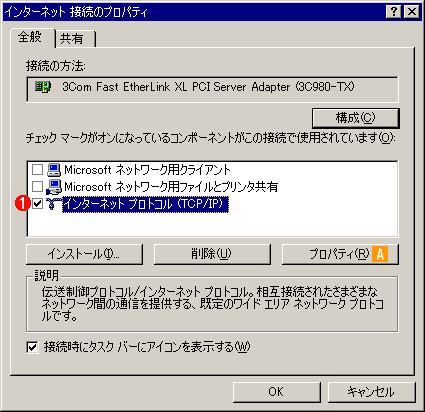 |
||||||
| [インターネット接続]のプロパティ | ||||||
| NBTだけをオフにするには、まず[ネットワークとダイヤルアップ接続]ダイアログ中にある[インターネット接続]を右クリックして、[プロパティ]メニューを起動する。そして「インターネット プロトコル(TCP/IP)」の[プロパティ]をクリックする。 | ||||||
|
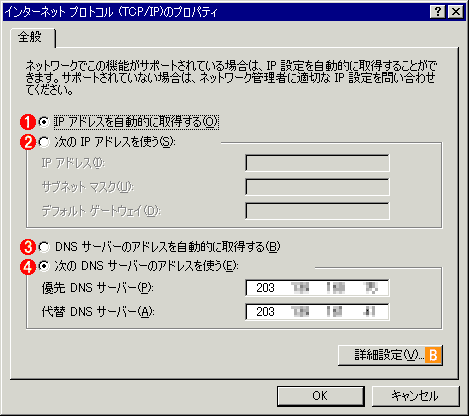 |
|||||||||||||||
| TCP/IPのプロパティ | |||||||||||||||
| ここでは、インターネット側のTCP/IPに関する各種設定を行う。 | |||||||||||||||
|
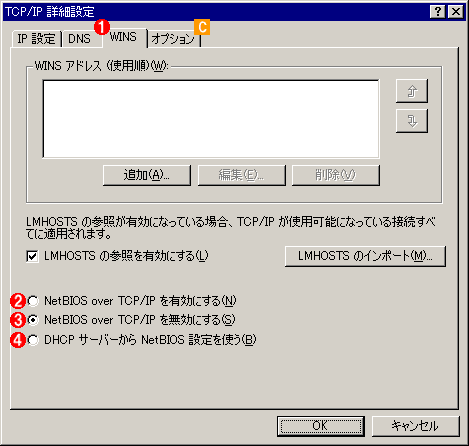 |
|||||||||||||||
| TCP/IPの詳細設定 | |||||||||||||||
| NBTをオフにするには、[WINS]タブを選ぶ。 | |||||||||||||||
|
以上の設定で、インターネット側のNBTが無効になり、安全性が増すことになる。具体的には、TCPの139番とUDPのポート137番、138番が無効になる。
|
|
| NBTをオフにした場合のポートの状態 | |
| 「netstat -a -n」コマンドを実行することにより、現在待ち受けしているTCPやUDPのポート番号の状態を表示することができる。ここに表示されているのは、すべて待ち受け状態にあるポートの番号。「Local Address」フィールドの数値「AAA.AAA.AAA.AAA:PORT」は、「AAA.AAA.AAA.AAA」がインターフェイスのIPアドレス、「PORT」がポート番号を表す。TCPの139番とUDPのポート137番、138番は、IPアドレスが「192.168.0.1」となっているので、「ローカル接続」側でしか待ち受けしていないことが分かる。「インターネット側」のNBTを有効にすると、「210.XXX.XXX.XXX:137〜139」の3つが新たに現れ、インターネット側でもNBTが有効であることが確認できる(実際に試していただきたい)。 |
ところで、このnetstatコマンドの結果を見ると分かるように、実際にはNBT以外にもいくつかのポートが待ち受け状態になっている(IPアドレスが「0.0.0.0」となっているものは、インターフェイスを問わず、どちらのネットワークからのアクセスでもかまわない、ということを表している。これに対して「192.168.0.1:139」などは、インターフェイス「192.168.0.1」、つまりローカル接続側からの要求のみを受け付ける)。それぞれのサービスが何に対応しているかを調べて、問題がありそうならそれらのサービスを止めるなどという措置を取る必要があるが、これは難しいかもしれない(Windows 2000の内部に精通していないと、どのサービスが何のためにこれらのポートを使っていて、停止させても問題がないかどうかは分からないからだ)。
そこで次善の策として、Windows 2000のパケット・フィルタリング機能を使って、余分な外部からのアクセスをブロック(阻止)することにしよう。
| 「運用 」 |
- Azure Web Appsの中を「コンソール」や「シェル」でのぞいてみる (2017/7/27)
AzureのWeb Appsはどのような仕組みで動いているのか、オンプレミスのWindows OSと何が違うのか、などをちょっと探訪してみよう - Azure Storage ExplorerでStorageを手軽に操作する (2017/7/24)
エクスプローラのような感覚でAzure Storageにアクセスできる無償ツール「Azure Storage Explorer」。いざというときに使えるよう、事前にセットアップしておこう - Win 10でキーボード配列が誤認識された場合の対処 (2017/7/21)
キーボード配列が異なる言語に誤認識された場合の対処方法を紹介。英語キーボードが日本語配列として認識された場合などは、正しいキー配列に設定し直そう - Azure Web AppsでWordPressをインストールしてみる (2017/7/20)
これまでのIaaSに続き、Azureの大きな特徴といえるPaaSサービス、Azure App Serviceを試してみた! まずはWordPressをインストールしてみる
|
|




